Comprensión y uso de los atributos de archivo
Los archivos de Windows tienen varios atributos o propiedades. Estos atributos afectan la forma en que se puede manipular el archivo. Lo que sigue es una lista de los atributos de archivo disponibles y lo que significan:
-
Sólo lectura: el archivo no se puede editar ni guardar accidentalmente.
-
Hidden: el archivo no se puede ver en el Explorador de Windows. (Los archivos ocultos se tratan en otro consejo).
-
Sistema: el archivo es un archivo del sistema y no debe ser manipulado por el usuario.
-
El archivo está listo para ser archivado: Esto se usó originalmente para indicar que el archivo está disponible para ser respaldado. Este atributo ya no se usa en la mayoría de los programas de respaldo actuales.
-
Permitir que este archivo tenga contenido indexado además de las propiedades del archivo: Esto le dice al sistema que cuando indexa el archivo, también debe indexar el contenido del archivo. La indexación del contenido de un archivo le permite utilizar la función de búsqueda del Explorador de Windows para buscar archivos que contengan el texto especificado. Si el contenido no está indexado, la función de búsqueda solo encontrará archivos por su nombre.
-
Comprimir contenido para ahorrar espacio en disco: Esto le dice al sistema que comprima el archivo para ahorrar espacio en disco. Un archivo comprimido se muestra en azul.
-
Encriptar contenido para proteger los datos: Esto hace que el archivo sea encriptado, asumiendo que el sistema tiene una política de recuperación configurada correctamente.
Hay un par de formas de ver y cambiar los atributos de un archivo. Una forma es a través del Explorador de Windows o el Explorador de archivos. Al hacer clic con el botón derecho en un archivo y seleccionar Propiedades, Windows muestra un cuadro de diálogo Propiedades para el archivo. (Ver figura 1)
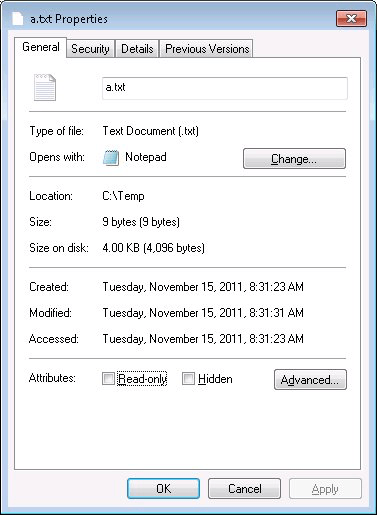
Figura 1. Ventana de propiedades de un archivo.
En el cuadro de diálogo Propiedades, puede configurar los atributos Solo lectura y Oculto. Sin embargo, hay más atributos y se pueden ver haciendo clic en el botón Avanzado para mostrar el cuadro de diálogo Atributos avanzados. (Ver figura 2)
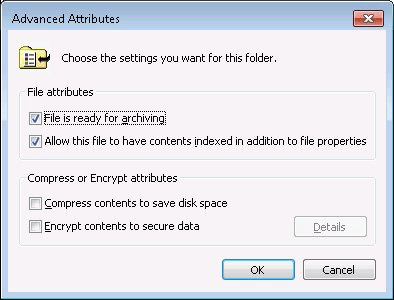
Figura 2. Ventana de atributos avanzados de un archivo.
Nuevamente, establecer o borrar las casillas de verificación es la forma en que establece o borra los atributos del archivo.
Este consejo (12023) se aplica a Windows 7, 8 y 10.